Unduh Power Automate aplikasi desktop Process Mining
Sebelum Anda dapat mulai menggunakan Power Automate Process Mining, Anda perlu mengunduhnya ke desktop Anda dari kemampuan penambangan proses.
Masuk ke Power Automate.
Di panel sebelah kiri, pilih Proses penambangan.
Di bagian atas layar penambangan proses, pilih Unduh aplikasi.
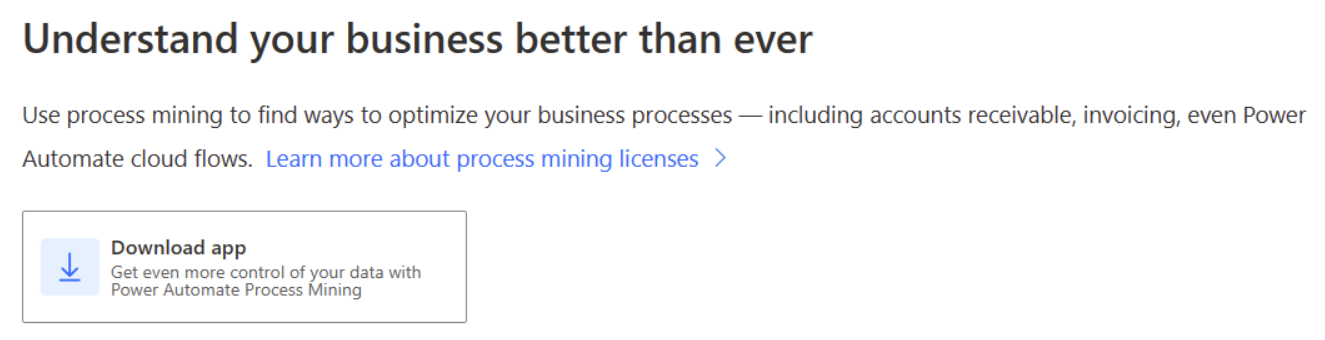
Catatan
Power Automate Aplikasi desktop Process Mining didukung pada Windows 10 ke atas. Windows Server Sistem tidak didukung.
Setelah file penginstal diunduh, pilih Instal saat diminta untuk menjalankan penginstal.
Biarkan beberapa menit bagi penginstal untuk mengunduh dan menginstal file aplikasi.
Saat layar selamat datang terbuka, pilih bahasa aplikasi pilihan dan pilih Langkah berikutnya untuk memulai wizard konfigurasi terpandu.
Pada langkah berikutnya, terima ketentuan penggunaan dan konfirmasikan pilihan pengumpulan data telemetri, lalu pilih Langkah berikutnya.
Secara default, proses instalasi akan menyimpan data proses penambangan di folder Proses Penambangan baru di folder Dokumen di Ur OneDrive. Ubah lokasi jika perlu, lalu pilih Langkah berikutnya.
Jika folder yang dipilih telah digunakan sebelumnya, Power Automate Process Mining memungkinkan Anda memilih apakah Anda ingin menggunakan konten folder (misalnya, data dan pengaturan dari instalasi sebelumnya), atau membersihkan folder. Pilih Gunakan atau Bersihkan untuk menentukan pilihan Anda. Untuk kembali dan mengubah lokasi penyimpanan, pilih Batal.
Pilih Apply dan Mine! untuk menyelesaikan wizard.
Masuk ke Power Automate Process Mining dengan akun kerja Anda.
Mulai proses penambangan dari layar Proses .
Baca juga
Saran dan Komentar
Segera hadir: Sepanjang tahun 2024 kami akan menghentikan penggunaan GitHub Issues sebagai mekanisme umpan balik untuk konten dan menggantinya dengan sistem umpan balik baru. Untuk mengetahui informasi selengkapnya, lihat: https://aka.ms/ContentUserFeedback.
Kirim dan lihat umpan balik untuk